很多经常用电脑的朋友电脑屏幕的光色对眼睛的伤害是个很苦恼的事情,手机一般我们都会设置,直接打开护眼模式即可。那电脑的设置很多朋友不知道,一般情况下我们只知道设置亮度高低,平常我们看到的教程也都是设置一下桌面背景或是浏览器的背景颜色,但是这些不能从根本上去改变屏幕颜色,不能让屏幕颜色更温和与减少屏幕蓝光对我们的眼睛的伤害。
那今天新哥就给大家详细的设置方法,我们以windows 10为例,如果你还没有使用win10也建议早点升级,确实体验好很多!
1、桌面点击右键,选择“显示设置”
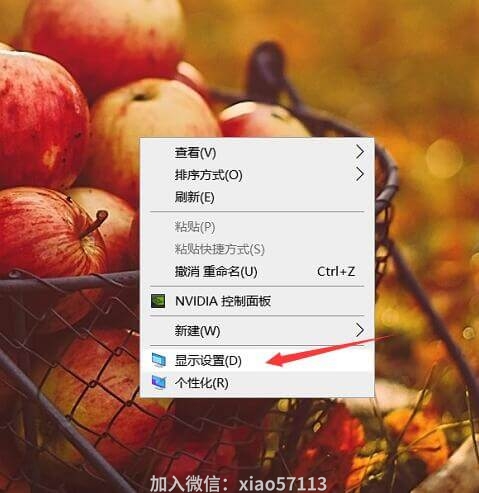
2、在“显示”栏下,在“亮度和颜色”下我们拖动亮度条设置亮度高低,调到适合或眼睛舒服为止,然后点击打开“夜间模式设置”。
3、打开后我们看到默认情况下夜间模式是在禁用的状态,“计划”也是关闭的。

4、这时我们有两种设置方法:
一是我们想24小时一直打开护眼模式(也称夜间模式),我们点击“立即启用”即可,这时候按钮会变成“立即禁用”,这种情况也就无须开启下面的时间“计划”。
二是我们可能工作跟设计相关,对电脑屏幕颜色要求比较高,这样就不能一直开启护眼模式,只想在晚上或者某个时间段内启用,我们可以点击打开“计划”按钮,自由设置开启和关闭的时间。
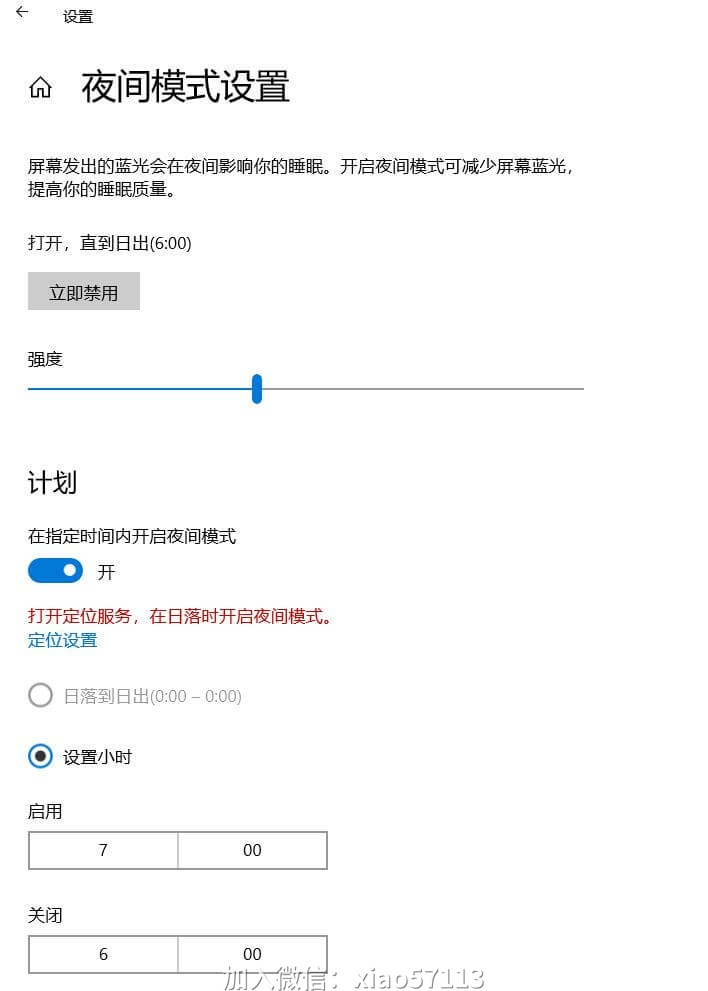
以上就是新哥给大家做的详细设置教程,有不懂的或有其他教程需求的可以下面评论处留言!
原创内容,请勿转载!